スマホで、誰かから不在着信があったはずなのに通知や履歴が表示されない、という経験はありませんか?
不在着信に気づけないまま放置すると、着信相手に「無視された」と思われてしまい、人間関係に亀裂が入りかねません。
この記事では、Androidスマホで不在着信が表示されない、着信履歴に残らないときに試してほしい対処法を紹介します。
目次
スマホが圏外になっていないか確認する
まずは、スマホの通信電波が正常な状態かどうか確認しましょう。
もし圏外になっている場合、現在地が電波の入らない場所であるか、スマホに挿入しているSIMカードが認識不良を起こしている可能性が考えられます。
SIMカード認識不良の可能性が高ければ、一度電源を切ってSIMカードを挿入し直してみましょう。
SIMカードの破損やスマホの故障でなければ、SIMカードを抜き差しすれば接続状態の改善が見られるかもしれません。
機内モードを解除する
電波状態に問題がなければ、機内モードがオンになっているのかもしれません。
機内モードとは通信を遮断する機能で、飛行機内などの通信の利用が制限される場所で活用します。
機内モードが原因なら、解除すれば通常通りの通信が可能になるので、不在着信の通知や履歴も表示されるようになるでしょう。
機内モードを解除する方法は以下の通りです。
- スマホ画面の上部から下にスワイプし、クイックパネルを表示させる
- もう一度下にスワイプし、クイックパネル全体を表示
- 「機内モード」がオンになっていたら、タップしてオフにする
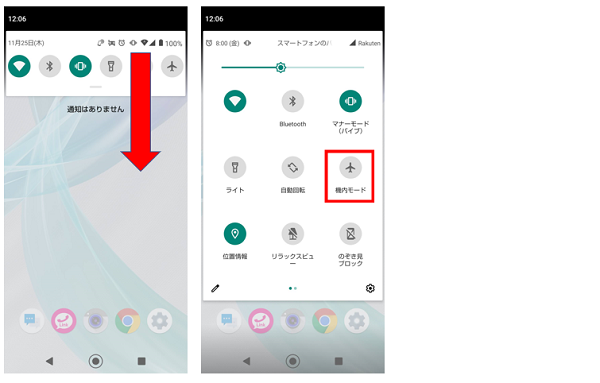
着信通知サービスを確認する
スマホの電源オフ時や圏外のときに着信があった場合は、不在着信履歴は残りません。
こんなときに利用するのが着信通知サービスです。
着信通知サービスは、上記のようなときに着信があった際に、SMSで着信を知らせてくれます。
着信通知が来ない場合は、着信通知サービスの契約をしていないのかもしれません。
契約方法はキャリアごとで異なりますので、各キャリアにて詳細をご確認ください。
特定の人からの着信だけ起こる症状か確認する
特定の人から着信があったときだけ不在着信の履歴が表示されない場合は、その人の番号を迷惑電話の相手として着信拒否設定しているのかもしれません。
着信拒否には2種類あり、迷惑電話撃退サービスなどのオプションを契約して行うものとスマホの設定上で行えるものがあります。
スマホの設定上の着信拒否
端末上で着信拒否の設定を行えます。
端末上で着信拒否の設定がされていないか確認しましょう。
- 電話アプリを開く
- 右上の「︙」をタップ
- 「設定」をタップ
- 「通話」をタップ
- 「着信拒否」をタップ
- 「電話番号指定」をタップすると、着信拒否をしている電話番号が表示されます。→解除する場合は電話番号右側の「×」をタップ
- 「非通知着信」の右側にチェックが入っていると、非通知の着信は拒否されます。
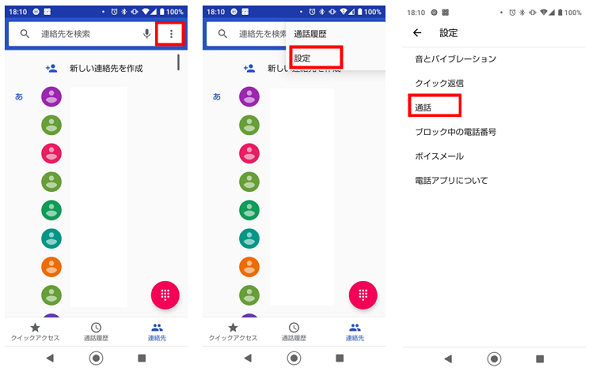
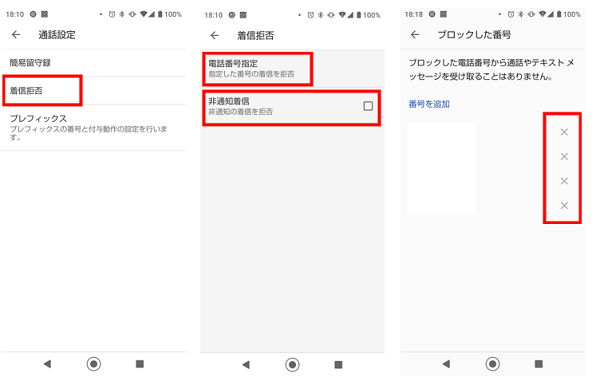
オプション契約を確認する
キャリア毎に提供されている迷惑電話を拒否するオプション。こちらを契約して設定していると迷惑電話をブロックすることができます。
たとえば、docomoのスマホを利用しているなら、「迷惑電話ストップサービス」に迷惑電話登録している可能性があります。
「迷惑電話ストップサービス」は、何度もかかってくる迷惑電話やいたずら電話を拒否できるサービスです。
登録した番号から着信があると、相手側に「おかけになった電話番号への通話は、お繋ぎできません。」とガイダンスが流れ、自動的に通話が終了します。
着信履歴は残らないので、拒否した側に着信があったことはわかりません。
「迷惑電話ストップサービス」の場合、docomoの会員サイトから登録番号の設定を変更することができます。
特定の相手からの着信だけ履歴が残らない場合は、まず自分が利用している通信事業者の迷惑電話設定に登録していないか確認しましょう。
電話アプリの権限を確認する
電話アプリの権限設定がうまくいってないことが原因で、不在着信の通知や履歴が残らない可能性も考えられます。
スマホの設定アプリを開いて、電話アプリに「連絡先」と「通話履歴」の権限が許可されているか確認しましょう。
- スマホ本体の設定を開く
- 「アプリと通知」をタップ
- 「アプリをすべて表示」をタップ
- 電話アプリをタップ
- 「権限」をタップ
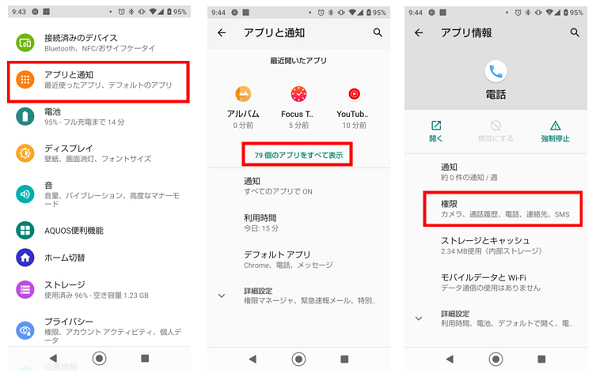
- 許可欄に「通話履歴」と「連絡先」があるか確認
- 拒否欄にあった場合は「通話履歴」と「連絡先」をタップ→「許可」をタップする
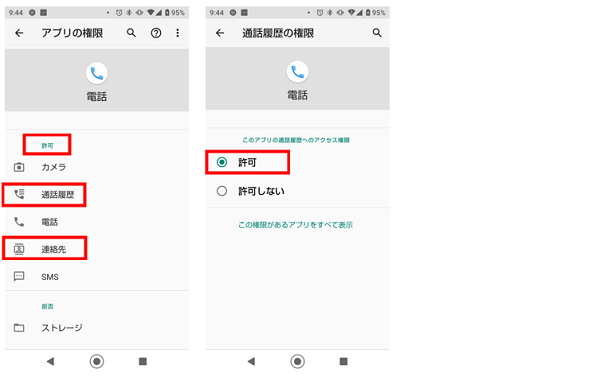
電話アプリの通知設定をオンにする
電話アプリの通知設定がオフになっていることで、着信が通知されないのかもしれません。
本体の設定から電話アプリの通知設定を確認し、オフになっていた場合はオンに切り替えましょう。
- スマホ本体の設定を開く
- 「アプリと通知」をタップ
- 「アプリをすべて表示」をタップ
- 電話アプリをタップ
- 「通知」をタップ
- 通知設定がオフになっていれば、タップしてオンに切り替える
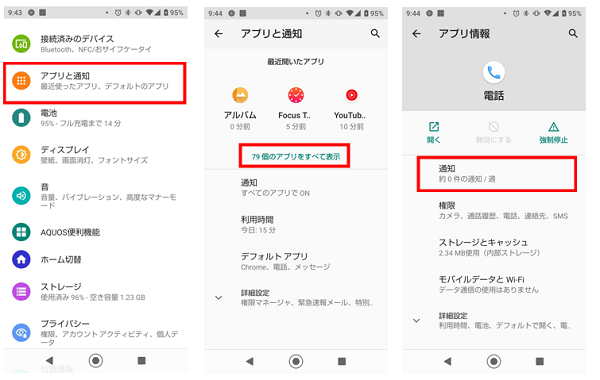
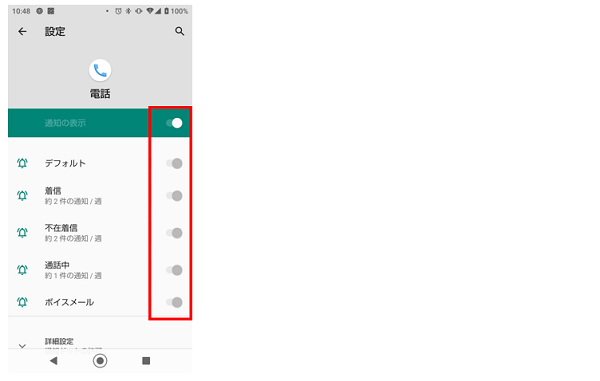
サイレントモードを解除する
サイレントモード(高度なマナーモード、通知をミュート)はバイブや通知音だけでなく、視覚的な通知も止めることができます。
サイレントモードが設定されているため、着信の通知が表示されない可能性もあります。
サイレントモードを解除する方法は、以下の通りです。
- スマホ本体の設定を開く
- 「音」をタップ
- 「高度なマナーモード」をタップ
- 「今すぐOFFにする」をタップ
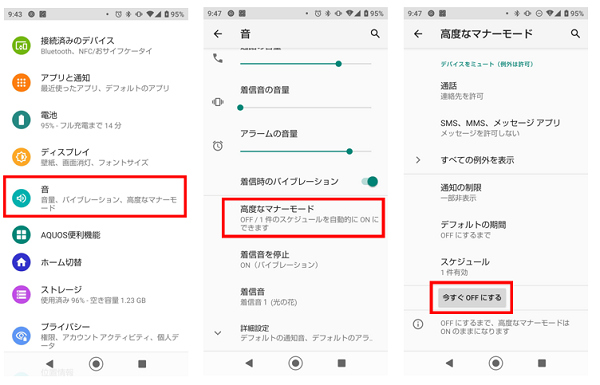
また、サイレントモードを解除せずに着信だけ通知をオンにすることも可能です。
サイレントモードは解除したくないけど着信通知はしてほしい場合は活用してください。
- スマホ本体の設定を開く
- 「音」をタップ
- 「高度なマナーモード」をタップ
- 「通話」をタップ
- 「通話を許可」をタップ
- 「全員」「連絡先のみ」「スター付きの連絡先のみ」「通話を許可しない」から選択してタップ
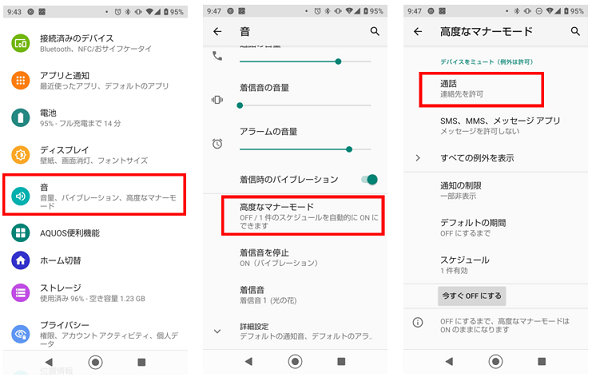
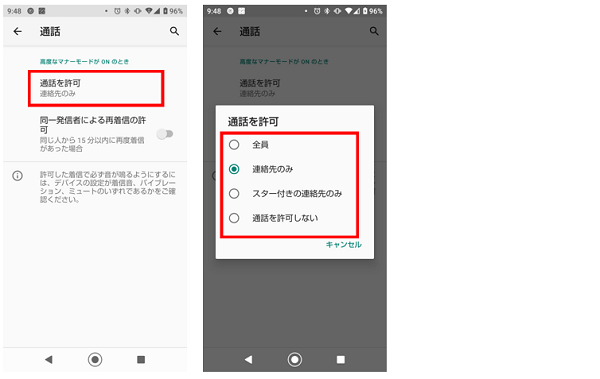
ロック画面に通知が表示されない場合
ロック画面に着信通知の表示がされない場合は、表示をしない設定になっているかもしれません。
ロック画面に通知を表示させたい場合は、設定を確認しましょう。
- スマホ本体の設定を開く
- 「アプリと通知」をタップ
- 「通知」をタップ
- 「ロック画面上の通知」をタップ
- 「警告やサイレント通知を表示する」をタップ
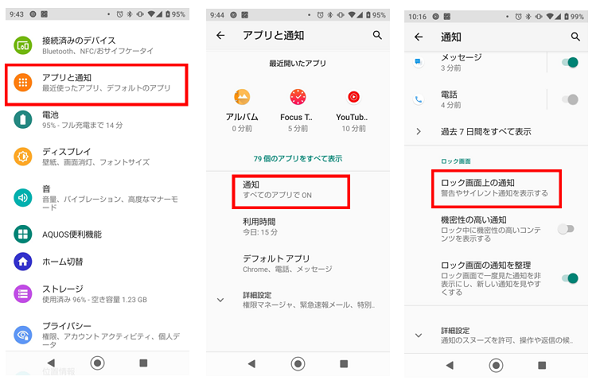
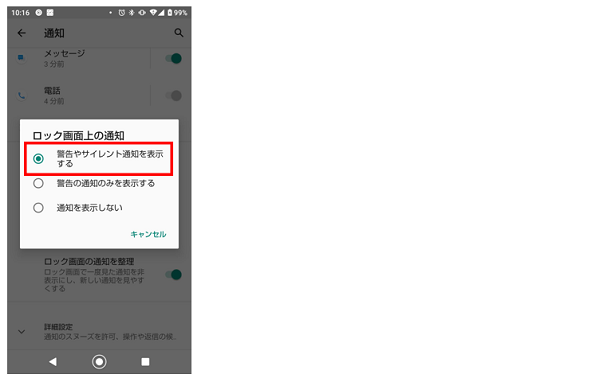
上記で「警告やサイレント通知を表示する」に設定にした場合、アプリ単体でもそれぞれ通知の表示設定ができます。
- スマホ本体の設定を開く
- 「アプリと通知」をタップ
- 「アプリをすべて表示」をタップ
- 電話アプリをタップ
- 「通知」をタップ
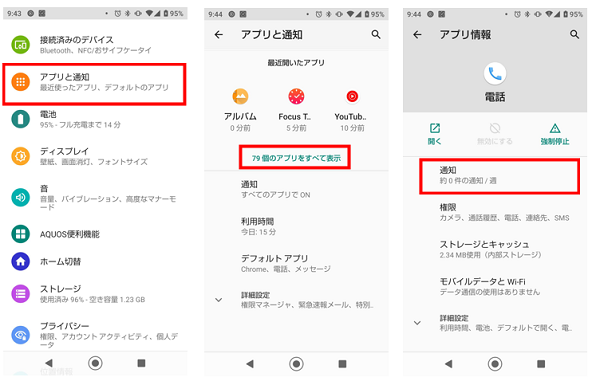
- 設定したい通知をタップ
- 「詳細設定」をタップ
- 「ロック画面」をタップ
- 「すべての通知内容を表示する」「ロック解除時のみプライベートな内容を表示」「通知を表示しない」から選択してタップ
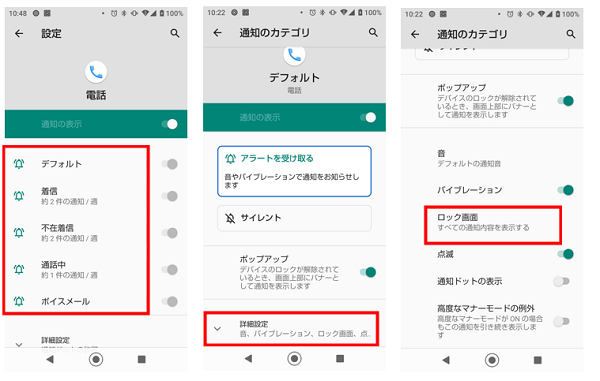
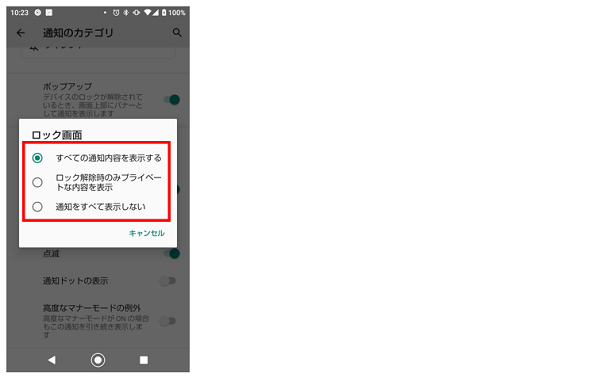
電話アプリのキャッシュを削除する
電話アプリのキャッシュが溜まって不具合を起こし、着信通知が表示されない可能性もあります。
アプリのキャッシュを確認し、溜まっていた場合は削除をしてみてください。
- スマホ本体の設定を開く
- 「ストレージ」をタップ
- 内部共有ストレージをタップ
- その他アプリをタップ
- 電話アプリをタップ
- 「キャッシュを削除」をタップ
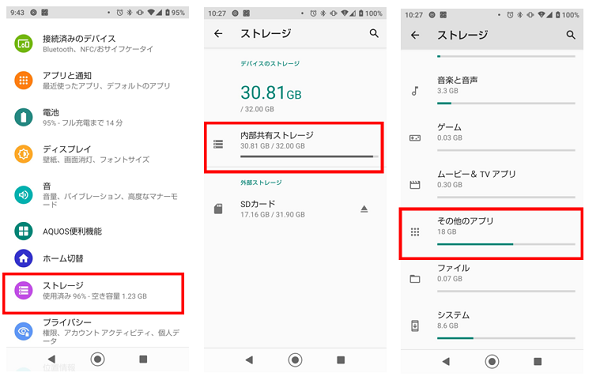
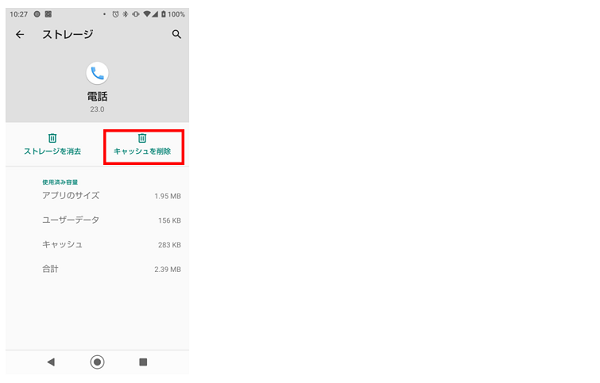
スマホのソフトウェアを更新する
スマホ本体のソフトウェアが古いことで、不具合を起こしている可能性もあります。
バージョンの確認をして、古い場合はアップデートして最新の状態にしましょう。
- スマホ本体の設定を開く
- 「システム」をタップ
- 「詳細設定」をタップ
- 「システムアップデート」をタップ
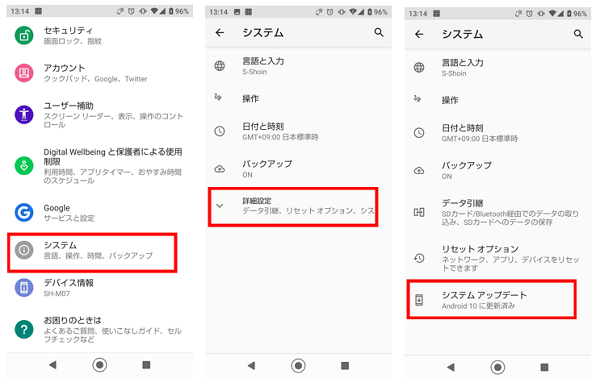
- 「アップデートをチェック」をタップ
- ソフトウェアが最新の場合は「お使いのシステムは最新の状態です」と表示されます
- アップデートの案内が表示されたら、画面に従ってアップデートする
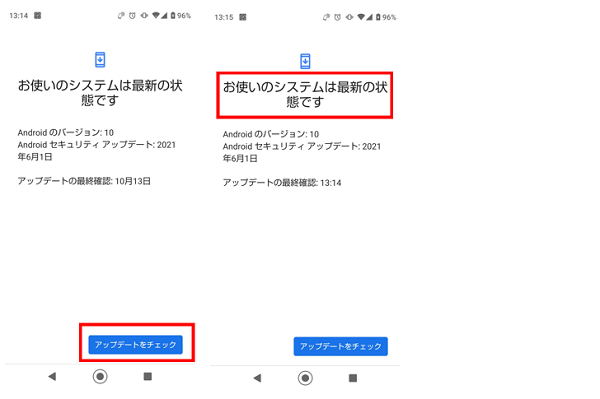
電源を再起動する
スマホ本体やアプリに一時的な不具合が起きている可能性もあります。
原因不明で症状が改善されないときは、一度スマホの電源を再起動して試してみてください。
スマホやアプリに不具合があった場合は、スマホの再起動で改善されることもあります。
着信が表示されないときは、まずは原因を探ってみよう
不在着信が表示されないときの対処法を紹介しました。
症状を放っておくと、着信相手に迷惑がかかりトラブルにもなりかねません。
電波が入っていない、着信通知サービスに契約していない、設定の問題が原因の場合は対処すれば症状は改善されます。
まずはこの記事を参考にして原因を探って、対処法を試してみてください。
▼検証環境
- スマホ:AQUOS sense plus SH-M07
- OSバージョン:Android10
- 電話アプリバージョン23.0

